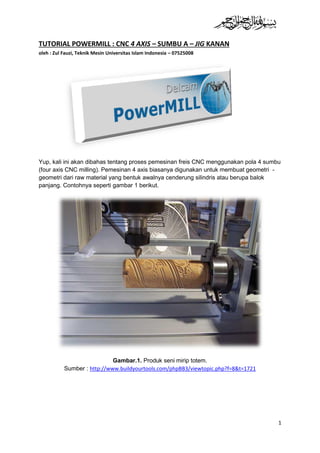
OPTIMASI CNC 4 AXIS
- 1. TUTORIAL POWERMILL : CNC 4 AXIS – SUMBU A – JIG KANAN oleh : Zul Fauzi, Teknik Mesin Universitas Islam Indonesia – 07525008 Yup, kali ini akan dibahas tentang proses pemesinan freis CNC menggunakan pola 4 sumbu (four axis CNC milling). Pemesinan 4 axis biasanya digunakan untuk membuat geometri - geometri dari raw material yang bentuk awalnya cenderung silindris atau berupa balok panjang. Contohnya seperti gambar 1 berikut. Gambar.1. Produk seni mirip totem. Sumber : http://www.buildyourtools.com/phpBB3/viewtopic.php?f=8&t=1721 1
- 2. Seperti pada gambar 1, jig pada mesin CNC milling 4 axis adalah jig yang sama dengan jig pada mesin bubut. Pemesinan 4 axis melibatkan 4 sumbu, yaitu : X,Y,Z dan A. Tidak seperti pada pemesinan konvensional (3 axis) yang hanya melibatkan sumbu X,Y dan Z saja. Maka mesin CNC 4 axis lebih dapat menjangkau bagian – bagian dari produk yang tidak dapat dijangkau oleh mesin CNC 3 axis, sehingga dapat membuat produk dengan geometri yang lebih kompleks dari biasanya jika dilakukan di mesin CNC 3 axis Proses pemrograman CNC akan kita (haahh kita ?? Elo aja kalee,,,hehe,,, kidding ) akan melakukannya pada Delcam PowerMILL. Wujud produk yang akan dibuat adalah seperti gambar 2 berikut. Ga jelas ini produk apa, tapi yang jelas ini hanya bisa dibuat dengan pola 4 axis atau lebih, bukan dengan 3 axis. Gambar.2. Produk yang akan dibikin pada proyek ini. Produk ini dibuat menggunakan solidworks dan disimpan dalam format Initial Graphical Exchange Specification (IGES) dan diberi nama ”TMUII.igs”. 2
- 3. Oke, sekarang bukalah powermill terlebih dahulu. Pilih File > import model, kemudian bukalah file IGES tadi, ubah ke IGES(1) > pilih file IGES nya(2) > open(3). Jika menginginkan tampilan dalam wujud shaded, klik shaded pada viewing toolbar. Akan tetapi beberapa face ternyata posisinya terbalik, ditunjukkan dengan warna coklat pada model yang telah kita import tadi. Warna coklat itu berarti face/surface nya terbalik. Tentu ini akan merepotkan saat proses pembuatan toolpath, oleh karenanya, kita balik. Tekan shift dan klik pada face yang terbalik, kemudian klik kanan pada face tersebut(1) > model (2) > pilih reverse selected(3). 3
- 4. Lakukan hal yang sama untuk sisa face yang terbalik lainnya (yang berwarna coklat), hingga semua face berwarna biru. 4
- 5. Selanjutnya, kita posisikan global coordinate tepat pada ujung raw material, seperti gambar berikut. Sedangkan posisi global coordinate pada “TMUII.igs” ini berada pada posisi yang salah, seperti gambar berikut. Oleh karenanya, yukk kita benerin posisinya. 5
- 6. Pada tree bagian models, pilih TMUII(1) > edit(2) > transform(3). “TMUII.igs” akan kita putar 180 derajat pada sumbu Z, isikan 180 pada angle(1) > lalu klik Z(2). Selanjutnya, global coordinate akan kita posisikan tepat di ujung raw material, panjang raw material adalah 190mm, oleh karenanya, isikan 190 pada distance(1) > lalu klik X(2). 6
- 7. Agar block dapat dibuat, maka “TMUII.igs” harus diputar 90 derajat pada sumbu Y, seperti gambar berikut. Sekarang posisi global coordinate “TMUII.igs” sudah betul. Selanjutnya, membuat block. Pada block, pilih cylinder(1) > toleransi 0,005mm(2) > calculate(3) > lock(4) > accept(5) 7
- 8. Selanjutnya mata pahat (tool). Pahat yang akan kita gunakan ada 2, yaitu end mill 8 mm dan ball nose 3 mm. Berikut adalah spesifikasi pahat yang akan digunakan : Pahat(tool) 1 : end mill Diameter : 8mm Gigi(flute) :4 Panjang total : 80mm Nomor pahat :1 Pahat(tool) 2 : ball nose Diameter : 3mm Gigi(flute) :2 Panjang total : 70mm Nomor pahat :2 Sekarang kita buat kedua tool tersebut dimulai dari end mill 8mm. Pada tree, klik kanan tools(1) > create tool(2) > end mill(3). Pada tab tip(1) > beri nama end mill nya(2) > isikan diameternya(3) > isikan panjangnya(4) > tentukan nomor tool dan jumlah giginya(5). 8
- 9. Pada tab shank(1) > berikanlah shank, yaitu selubung pahat(2) > isikan panjang dan diameternya seperti pada gambar berikut(3). Kemudian berikanlah holder, holder adalah pemegang dan penghubung antara pahat dan selubung dengan motor (servo/stepper). Pada tab holder(1) > tambahkan holder(2) > atur dimensi holder(3) > dan atur jarak pengunciannya(4) > close. Sekarang tool 1 telah dibuat. Lakukan hal yang sama terhadap tool 2, hanya saja tool yang dipilih adalah ball nose, isikan parameter pada tab tip sesuai dengan spesifikasi ball nose yang telah disebutkan di atas, untuk tab shank dan holder sama. 9
- 10. Untuk membuat pahat dapat terlihat jelas, pada tree, klik kanan pada tools > shaded. Selanjutnya, kita akan membuat titik referensi untuk pahat yang akan digunakan (workplane). Pada tree, klik kanan workplane(1) > create workplane(2). Workplane akan dibuat mengacu pada 3 sektor ini. 10
- 11. Pada workplane 1(1) > isikan 50mm untuk mendorong X sejauh 50mm(2) > tekan X(3). Lalu putar sumbu Y sebesar 90 derajat, isikan 90 pada angle(1) > tekan Y(2). Dorong Z sejauh 150mm, isikan 150mm pada distance(1) > tekan Z(2). Ini berfungsi agar ketika berpindah workplane, pahat tidak menabrak benda kerja. 11
- 12. Kemudian nonaktifkan workplane yang barusan dibuat, agar tidak memperngaruhi workplane berikutnya. Buatlah 2 workplane sisanya. Caranya mirip dengan cara pada halaman 10-11, hanya saja sebelum digeser, untuk workplane 2 sumbu Z harus diputar 120 derajat dan 240 derajat untuk sumbu Z pada workplane 3. Karena sudut antar ketiga workplane ini adalah 120 derajat. Catatan : Jangan pernah sekalipun mencoba membuat workplane baru tanpa menonaktifkan terlebih dahulu workplane yang telah dibuat sebelumnya. Karena jika itu dilakukan, maka akan memutus link connection antar workplane, sehingga ada kemungkinan mata pahat dapat menabrak benda kerja, meja kerja, atau bahkan ANDA. 12
- 13. Kemudian, sebelum membuat roughing toolpath, aktifkan workplane 1 terlebih dahulu, caranya klik kanan pada workplane 1(1) > activate(2). Kita akan mulai membuat roughing toolpath 1. Roughing toolpath yang akan dibuat ada 3, sesuai dengan jumlah workplane yang telah dibuat. Kemudian pilih rapid move height Ini berfungsi untuk memposisikan mata pahat pada posisi yang aman ketika berpindah – pindah pada saat proses pemakanan berlangsung. Pada safe area, pilih plane(1) > pilih workplane 1(2) > isikan 0 untuk safe & start Z(3) > pilih absolute(4) > accept(5). Catatan : Lakukan setting pada rapid move height tiap kali akan membuat toolpath dan lakukan ini untuk 2 toolpath lainnya, caranya sama persis, hanya untuk roughing toolpath 2, memakai workplane, dan untuk roughing toolpath 3 memakai workplane 3. Demikian juga untuk proses finishing toolpath 1-3 nantinya. 13
- 14. 4 AXIS ROUGHING TOOLPATH Untuk membuat roughing toolpath, pilih toolpath. Pilih tab 3D area clearance(1) > pilih offset area clear model(2) > OK(3) Kemudian isikan parameter seperti ditunjukkan pada gambar berikut 14
- 15. Parameter tersebut tentu tidaklah mutlak, dan itu dapat berubah – ubah menyesuaikan situasi, kondisi dan jenis material yang digunakan. Kemudian masuk ke lead and links. Ini berfungsi untuk menentukan pola gerakan pahat yang efisien waktu. Untuk proses roughing, kita gunakan incremental untuk short, long dan default. Proses roughing tidak memerlukan hasil akhir yang bagus, namun butuh proses yang cepat, maka dari itu incremental pilihan yang tepat, karena pahat tidak perlu balik lagi ke workplane untuk gerakan selanjutnya. Pada tab links, untuk short, long dan default pilih yang incremental(1) > untuk gerakan pahat mundur, pilih max 50mm (2) > apply(3) > accept(4). Toolpath ini dinilai terlalu “mbleber” ke bawah. Seperti kita tahu, panjang end mill 8 mm yang digunakan adalah 80mm, sedang diameter terluar benda kerja adalah 100mm, maka selubung pahat sudah dapat dipastikan menabrak karena kalah panjang, oleh karenanya, toolpath musti kita ”cukur” hingga hanya 60 mm saja. 15
- 16. Caranya, pada tree, klik kanan pada roughing 1(1) > edit(2) > limit(3). Pada type, pilih plane Z(1) > jarak total dari workplane menuju permukaan terluar benda kerja adalah 150mm, ditambah jarak toolpath yang diinginkan adalah 60mm, maka isikan -210mm pada Z(2) > pilih outer(3) > apply(4). 16
- 17. Dan berikut adalah wujud toolpath yang telah “dicukur”. NB : kiri : sebelum dicukur, kanan sesudah dicukur. Setelah roughing toolpath dibuat, langkah selanjutnya adalah memeriksa apakah terjadi tabrakan atau tidak antara pahat dengan benda kerja. Klik toolpath verification, untuk memastikan apakah tool menabrak benda kerja atau tidak. Jika muncul kotak dialog seperti berikut, menandakan bahwa gerakan tool aman, tidak ada tabrakan. Kemudian klik apply. Ciri – ciri toolpath aman, adalah ditunjukkan tanda centang warna hijau pada tree. 17
- 18. Selanjutnya, mengatur kecepatan pemesinan yang terdiri dari : kecepatan makan (feedrate), putaran motor (spindle speed) dan kecepatan berpindah (rapid move). Klik : feeds and speeds. Berhubung material yang digunakan adalah logam, maka pendinginan (coolant) mutlak diperlukan agar tool tidak mengalami overheat yang berujung patah. Kemudian isikan parameter seperti gambar berikut. Sekali lagi parameter ini tidaklah mutlak, parameter dapat berubah-ubah sesuai situasi, kondisi dan jenis material yang digunakan. Buatlah 2 roughing toolpath sisanya. Caranya sama dengan cara pada halaman 14 – 18. Dimulai dari mengaktifkan workplane terlebih dahulu. 18
- 19. Setelah 3 roughing toolpath selesai dibuat, selanjutnya menghubungkan ketiga toolpath tersebut. Pada tree, klik kanan NC program(1) > create NC program(2). Selanjutnya, beri nama NC program anda, misalnya “Latihan CNC 4 Axis”(1) > atur output file nya, pastikan pada direktori yang mudah diingat(2) > tentukan post processor yang akan digunakan, karena ini termasuk multiaxis, maka post processor pun menggunakan pot processor untuk 4 axis atau multiaxis(3). Kemudian apply > accept. 19
- 20. Post processor adalah media untuk menerjemahkan toolpath menjadi numerical code (G- Code). Post processor yang saya gunakan adalah DMU80P-H530M. Itu jenis post processor untuk multiaxis. Post processor biasanya terletak di direktori yang sama dengan direktori anda menginstall powermill. Jika belum terdapat post processor untuk multiaxis, silakan mendownloadnya melalui internet atau ngopy dari teman anda yang punya. Kemudian drag ketiga roughing toolpath menuju NC program “Latihan CNC 4 Axis”. 20
- 21. Drag juga ketiga workplane menuju NC program “Latihan CNC 4 Axis”, dengan format seperti gambar berikut, agar workplane dapat saling terhubung satu sama lain (linked). Semakin banyak workplane yang digunakan, semakin banyak pula variabel koneksinya. Dan berikut adalah yang dimaksud dengan connection link antar workplane, yaitu garis putus – putus warna biru muda (cyan) pada gambar berikut. Workplane 1, 2 dan 3 saling terhubung satu sama lain. Sehingga menjadikan pola gerakan pemakanannya menjadi multiaxis. Bagian berwarna abu – abu adalah multiaxis roughing toolpath yang telah dibuat. Dan maksud dari dijauhkannya workplane dari permukaan kontak benda kerja adalah agar pahat tidak menabrak benda kerja ketika berpindah workplane. 21
- 22. 4 AXIS FINISHING TOOLPATH Berikutnya, proses finishing. Untuk pemesinan CNC 4 axis di mana benda kerja cenderung berwujud silindris, maka strategi yang digunakan adalah pemakanan memutar (rotary feed). Sebelum membuat rotary feed finishing, terlebih dahulu menentukan titik pusat silindris dari benda kerja. Titik pusat untuk rotary feed finishing adalah berada tepat di tengah bagian ujung depan benda kerja. Sebelumnya nonaktifkan terlebih dahulu worklplane yang masih aktif. Kemudian pada tree, klik kanan workplanes(1) > create workplane(2). Kita cukup memutar workplane pada sumbu Y sebesar 90 derajat. Untuk membuat finishing toolpath, pilih toolpath. 22
- 23. Pada tab finishing(1) > pilih rotary finishing(2) > OK(3). Lalu isikanlah parameternya seperti pada gambar berikut. Sekali lagi parameter tidaklah mutlak, dan dapat berubah-ubah sesuai situasi, kondisi dan jenis material yang dipakai. 23
- 24. Berikut adalah wujud dari rotary feed finishing toolpath yang telah dibuat. Setelah rotary feed finishing toolpath dibuat, langkah selanjutnya adalah memeriksa apakah terjadi tabrakan atau tidak antara pahat dengan benda kerja. Klik toolpath verification, untuk memastikan apakah tool menabrak benda kerja atau tidak. Jika muncul kotak dialog seperti berikut, menandakan bahwa gerakan tool aman, tidak ada tabrakan. Kemudian klik apply. Ciri – ciri toolpath aman, adalah ditunjukkan tanda centang warna hijau pada tree. 24
- 25. Selanjutnya, mengatur kecepatan pemesinan yang terdiri dari : kecepatan makan (feedrate), putaran motor (spindle speed) dan kecepatan berpindah (rapid move). Klik : feeds and speeds. Berhubung material yang digunakan adalah logam, maka pendinginan (coolant) mutlak diperlukan agar tool tidak mengalami overheat yang berujung patah. Kemudian isikan parameter seperti gambar berikut. Sekali lagi parameter ini tidaklah mutlak, parameter dapat berubah-ubah sesuai situasi, kondisi dan jenis material yang digunakan. Proses finishing biasanya membutuhkan spindle speed yang lebih tinggi dari spindle speed pada proses roughing namun feed rate lebih rendah. 25
- 26. Kemudian drag finishing toolpath dan workplane 1 seperti gambar berikut, mirip dengan format pada roughing toolpath ke-1. SIMULASI Untuk melihat simulasi, pada tree NC program, klik kanan “Latihan CNC 4 axis”(1) > simulate from start(2). Lalu aktifkan tombol ViewMill. Kemudian pilih shiny material 26
- 27. Jika toolbar – toolbar tersebut tidak ada pada interface, dapat dimunculkan melalui view > toolbar. Untuk mengetahui apakah terjadi tabrakan (collision) ketika pahat berpindah workplane, klik Machine Tool Display. Untuk memainkan simulasi, klik play, dan lihat hasilnya, apakah sudah sesuai harapan atau malah terjadi banyak tabrakan, silakan menentukan sendiri dari hasil simulasi, 27
- 28. Berikut adalah hasil dari proses simulasi yang telah dimainkan. Pada tab collision pada machine information, jika bagian ini kosong, maka berarti tidak ada benturan pahat dengan benda kerja. Namun jika ada isinya, maka terjadi benturan. Jika terjadi benturan, klik clear, maka benturan akan dihilangkan. Selanjutnya, regenerasi G-Code. G-Code adalah bahasa pemrograman untuk menggerakkan lengan-lengan mesin CNC, G-Code berupa deretan angka dan huruf yang merupakan titik – titik koordinat yang berdasarkan geometri dari “TMUII.igs”. Atau dengan kata lain, G-Code merupakan terjemahan dari semua toolpath yang telah dibuat. 28
- 29. Untuk meregenerasi G-Code, pada tree NC program, klik kanan pada “Latihan CNC 4 axis” > settings. Kemudian apply(1) > write(2). Dan G-Code akan digenerasikan. 29
- 30. Untuk produk non fungsional seperti ini, hasil finishing sudah dinilai halus dan baik, namun untuk produk fungsional yang membutuhkan tingkat kekasaran permukaan sangat rendah( misal 0,1) tentu ini masih kurang halus. Untuk hasil yang lebih halus, dapat dilakukan dengan menggunakan pahat finishing yang lebih kecil lagi dengan kecepatan makan (feed rate) yang lebih rendah. Berikut adalah G-Code dari pemrograman CNC “Latihan CNC 4 axis”. Berupa deretan angka dan huruf (numerical control program) dalam format notepad yang nantinya ditransfer menuju mesin CNC melalui parallel port, serial, USB, CD, floppy disk atau wireless dari antar negara. Untuk mengetahui seberapa lama proses pemesinan yang terjadi, pada tree NC program, klik kanan “Latihan CNC 4 axis” > pilih statistic. 30
- 31. Dan berikut adalah catatan waktu proses pemesinan. Lamanya 11 jam 19 menit 56 detik. Terakhir, jangan lupa simpan pekerjaan anda pada direktori yang mudah diingat. Sekian tutorial kali ini. Silakan memberikan masukan melalui zero_seven82@ymail.com untuk perbaikan yang lebih baik ke depannya wassalamu’alaikum... 31
